Декомпозиция контекстной диаграммы
С помощью этой лабораторной работы Вы сможете:
· научиться производить декомпозицию контекстной диаграммы;
· освоить правила построения дуг и тоннелирования стрелок.
Теоретические сведения
Декомпозиция
& После создания контекстной диаграммы, которая представляет собой описание контекста моделируемой системы, проводится функциональная декомпозиция – система разбивается на подсистемы и каждая подсистема описывается в том же синтаксисе, что и система в целом. Затем каждая подсистема разбивается на более мелкие и так до достижения нужного уровня подробности. В результате такого разбиения, каждый фрагмент системы изображается на отдельной диаграмме декомпозиции. Диаграмма декомпозиции предназначена для детализации работы.
При декомпозиции процесса все стрелки, входящие или исходящие из него, должны быть перенесены на диаграмму нижнего уровня и использованы при ее построении. При этом запрещены всякие новые стрелки, выходящие за пределы новой диаграммы, кроме специальных, так называемых "тоннелированных" стрелок.
Создание диаграммы А0
Диаграмма верхнего уровня создается путем декомпозиции основной функции контекстной диаграммы. На диаграмме декомпозиции функции нумеруются автоматически слева направо. Номер функции показывается в правом нижнем углу. В левом верхнем исчезает небольшая диагональная черта, которая показывает, что данная функция была декомпозирована.
Практическое задание
 Задание 10. Детализация процесса «Изготовление мебели».
Задание 10. Детализация процесса «Изготовление мебели».
Откройте файл Lab1.bp1, сохраненный на предыдущем уроке.
Следующим шагом является детализация контекстного процесса с помощью диаграммы верхнего уровня. Эта диаграмма содержит в себе четыре процесса:
1) Процесс 1.1 – ПЕРЕРАБОТКА СЫРЬЯ.
2) Процесс 1.2 – ИЗГОТОВЛЕНИЕ ДЕТАЛЕЙ.
3) Процесс 1.3 – СБОРКА ИЗДЕЛИЯ.
4) Процесс 1.4 – КОНТРОЛЬ КАЧЕСТВА.
Произведите детализацию процесса «Изготовление мебели», задав нужное количество новых блоков. Для этого:
1. Щелкните по блоку «Изготовление мебели» и выберите инструмент  .
.
2. В диалоговом окне введите число, на которое будет произведена декомпозиция – 4.
3. Укажите тип диаграммы IDEF0 (рис. 2.1.) и нажмите OK.
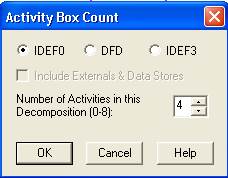
Рис. 2.1. Диалоговое окно декомпозиции блока
4. Укажите названия новых блоков («Переработка сырья», «Изготовление деталей», «Сборка изделия», «Контроль качества»).
При декомпозиции функции входящие в нее и исходящие из нее дуги автоматически появляются на диаграмме декомпозиции (миграция дуг), но при этом не касаются блоков. Такие стрелки называются несвязанными и воспринимаются в BPwin как синтаксическая ошибка (см. рис.2.2.).
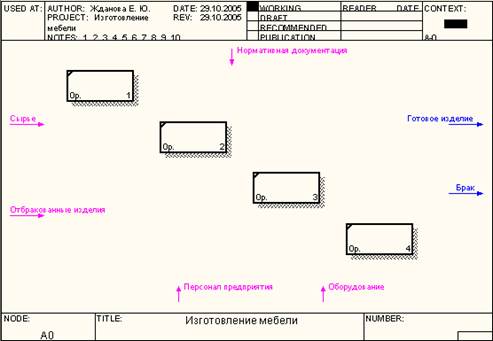
Рис. 2.2. Декомпозиция верхнего уровня
Определим входные и выходные потоки для новых процессов.
Процесс 1.1. ПЕРЕРАБОТКА СЫРЬЯ:
1) Вход – СЫРЬЁ.
2) Вход – ОТБРАКОВАННЫЕ ИЗДЕЛИЯ.
3) Выход – ЗАГОТОВКИ.
Произведем процесс связывания мигрирующих дуг:
5. Выберите инструмент  рисования дуг.
рисования дуг.
6. Щелкните мышью по наконечнику входного потока СЫРЬЁ.
7. Щелкните по входной стороне блока ПЕРЕРАБОТКА СЫРЬЯ.
Вход – ОТБРАКОВАННЫЕ ИЗДЕЛИЯ построим немного позже.
Для построения выходного потока ЗАГОТОВКИ выполните действия:
8. Выберите инструмент  рисования дуг.
рисования дуг.
9. Щелкните левой кнопкой мышки по выходной стороне блока ПЕРЕРАБОТКА СЫРЬЯ.
10. Затем щелкните по входной стороне блока ИЗГОТОВЛЕНИЕ ДЕТАЛЕЙ.
11. Выберите инструмент  текст, в контекстном меню – команду Name,укажите название дугиЗАГОТОВКИ.
текст, в контекстном меню – команду Name,укажите название дугиЗАГОТОВКИ.
12. Проверьте себя (рис. 2.3.).
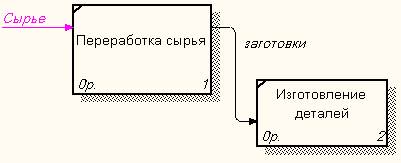
Рис. 2.3. Фрагмент диаграммы
 Задание 11. Детализация процесса «Изготовление мебели».
Задание 11. Детализация процесса «Изготовление мебели».
1. Самостоятельно выполните детализацию процессов:
Процесс 1.2. ИЗГОТОВЛЕНИЕ ДЕТАЛЕЙ:
1) Вход – ЗАГОТОВКИ.
2) Выход – ГОТОВЫЕ ДЕТАЛИ.
Процесс 1.3. СБОРКА ИЗДЕЛИЯ:
1) Вход – ГОТОВЫЕ ДЕТАЛИ.
2) Выход – СОБРАННОЕ ИЗДЕЛИЕ.
Процесс 1.4. КОНТРОЛЬ КАЧЕСТВА:
1) Вход – СОБРАННОЕ ИЗДЕЛИЕ.
2) Выход – ГОТОВОЕ ИЗДЕЛИЕ.
3) Выход – БРАК.
4) Выход – ПРОИЗВОДСТВЕННЫЕ ОТХОДЫ
 После того, как эта работа будет проделана, пригласите преподавателя и продемонстрируйте ему результат.
После того, как эта работа будет проделана, пригласите преподавателя и продемонстрируйте ему результат.
 Задание 12. Смена направления дуги.
Задание 12. Смена направления дуги.
На Выходе БРАК не выходит за границу модели, а возвращается в процесс ПЕРЕРАБОТКА СЫРЬЯ:
1. Удалите дуги ОТБРАКОВАННЫЕ ИЗДЕЛИЯ и БРАК.
2. Выберите инструмент  рисование дуг.
рисование дуг.
3. Щелкните левой кнопкой мыши на Выходе блока КОНТРОЛЬ КАЧЕСТВА.
4. Щелкните левой кнопкой на Входе блока ПЕРЕРАБОТКА СЫРЬЯ.
5. Назовите новую дугу – БРАК (рис. 2.4.).
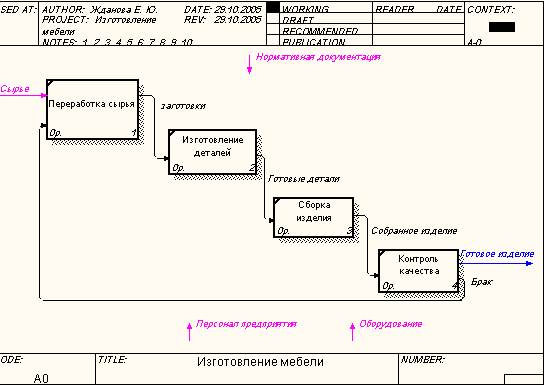
Рис. 2.4. Процесс декомпозиции
 Задание 13. Построение ответвлений дуг.
Задание 13. Построение ответвлений дуг.
Переработка сырья, изготовление деталей, сборка изделия, контроль качества осуществляются согласно Нормативным документам, поэтому у управляющей стрелки НОРМАТИВНАЯ ДОКУМЕНТАЦИЯ появятся ответвления: НОРМЫ ПЕРЕРАБОТКИ СЫРЬЯ, ЧЕРТЕЖ ДЕТАЛИ, СБОРОЧНЫЙ ЧЕРТЕЖ, СТАНДАРТ КАЧЕСТВА.
1. Выберите инструмент  рисование дуг.
рисование дуг.
2. Щелкните мышью по наконечнику входного потока НОРМАТИВНАЯ ДОКУМЕНТАЦИЯ.
3. Щелкните по входной стороне блока ПЕРЕРАБОТКА СЫРЬЯ.
4. Самостоятельно выполните ответвления дуги НОРМАТИВНАЯ ДОКУМЕНТАЦИЯ на блоки ИЗГОТОВЛЕНИЕ ДЕТАЛЕЙ, СБОРКА ИЗДЕЛИЯ, КОНТРОЛЬ КАЧЕСТВА.
5. Проверьте себя(рис. 2.5.).
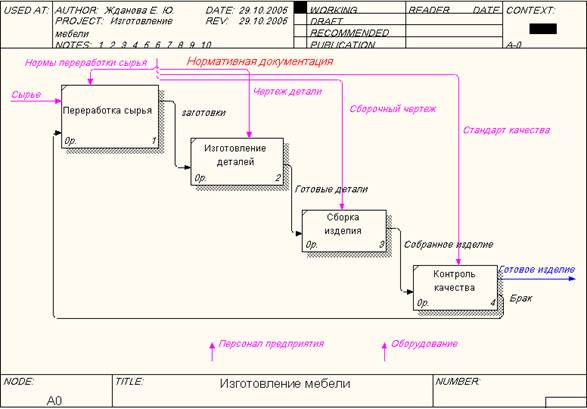
Рис. 2.5. Ответвления дуги НОРМАТИВНАЯ ДОКУМЕНТАЦИЯ
 Задание 14. Построение дуг Персонал предприятия, Оборудование.
Задание 14. Построение дуг Персонал предприятия, Оборудование.
Дуги ПЕРСОНАЛ ПРЕДПРИЯТИЯ и ОБОРУДОВАНИЕ для всех процессов будут одинаковые.
1. Самостоятельно соедините каждую дугу с каждым блоком, укажите ее имя.
2. Проверьте себя (рис. 2.6.).

Рис. 2.6. Построение дуг ПЕРСОНАЛ ПРЕДПРИЯТИЯ и ОБОРУДОВАНИЕ
 После того, как эта работа будет проделана, пригласите преподавателя и продемонстрируйте ему результат.
После того, как эта работа будет проделана, пригласите преподавателя и продемонстрируйте ему результат.
 Задание 15. «Тоннелирование» стрелок.
Задание 15. «Тоннелирование» стрелок.
1. В Процессе 1.2. ИЗГОТОВЛЕНИЕ ДЕТАЛЕЙ постройте новую граничную дугу, которой обозначьте Выход – ПРОИЗВОДСТВЕННЫЕ ОТХОДЫ.
Вновь внесенные граничные дуги на диаграмме декомпозиции нижнего уровня изображаются в квадратных скобках и автоматически не появляются на диаграмме верхнего уровня.
Для их «перетаскивания» наверх нужно:
2. Выбрать инструмент  редактирования.
редактирования.
3. Кликнуть правой кнопкой мыши по квадратным скобкам.
4. Выбрать в контекстном меню пункт Arrow Tunnel.
5. В появившемся диалоге Border Arrow Editor (рис. 2.7.) щелкнуть по кнопке Resolve it to border arrow для миграции стрелки на диаграмму верхнего уровня или по кнопке Change it to resovled rounded tunnel для «тоннелирования» дуги.
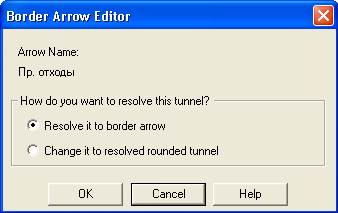
Рис. 2.7. Диалог Border Arrow Editor
Тоннельная дуга изображается с круглыми скобками на конце и не попадет на другую диаграмму (рис. 2.8.). Такое тоннелирование может быть применено для изображения малозначимых стрелок.

Рис. 2.8. Граничная дуга
6. Отправьте созданную дугу "Производственные отходы" в тоннель.
 Задание 16. Создание обратной связи по управлению.
Задание 16. Создание обратной связи по управлению.
Качество изделия может быть повышено путем непосредственного регулирования процессами изготовления деталей и сборки мебели в зависимости от результата (выхода) работы КОНТРОЛЬ КАЧЕСТВА.
Обратная связь по управлению свидетельствует об эффективности бизнес-процесса и создается следующим образом:
1. Выберите инструмент  рисование дуг.
рисование дуг.
2. Щелкните мышью по выходу КОНТРОЛЬ КАЧЕСТВА.
3. Щелкните по управлению блоков ИЗГОТОВЛЕНИЕ ДЕТАЛЕЙ, СБОРКА ИЗДЕЛИЯ.
4. Выберите инструмент  текст.
текст.
5. Назовите обратную связь РЕКОМЕНДАЦИИ.
После выполнения работы у вас должна получиться следующая диаграмма (рис. 2.9.):
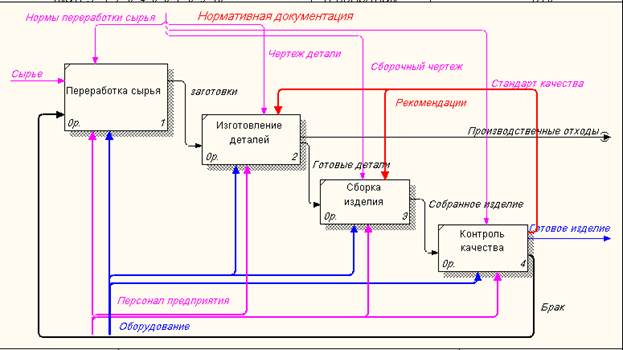
Рис. 2.9. Диаграмма декомпозиции блока ИЗГОТОВЛЕНИЕ МЕБЕЛИ
 Задание 17. Сохранение полученной диаграммы.
Задание 17. Сохранение полученной диаграммы.
1.В меню Fileвыберите Save as.
2. Укажите путь к своей папке и имя файла Lab2.bp1.
3. Нажмите ОК.
 После того, как эта работа будет проделана, пригласите преподавателя и продемонстрируйте ему результат.
После того, как эта работа будет проделана, пригласите преподавателя и продемонстрируйте ему результат.
Контрольные вопросы
1. Как создается диаграмма верхнего уровня?
2. Как на диаграмме отображается декомпозиция?
3. Каким инструментом задается количество блоков для декомпозиции?
4. Какие стрелки BPwin воспринимает как синтаксическую ошибку?
5. Для чего создается обратная связь по управлению?
6. Для чего служит тоннелирование дуг?
 Тестовое задание
Тестовое задание
1. В каком порядке надо располагать блоки на диаграмме детализации:
a) в произвольном;
b) обязательно справа налево;
c) в соответствии с уровнем сложности последующей детализации;
d) в соответствии с их доминированием;
e) все ответы правильные.
2. Для чего предназначена диаграмма детализации процесса:
a) для обозначения тоннелированных дуг;
b) для описания контекста моделируемой системы;
c) для детализации работы;
d) все ответы правильные.
3. Как создается диаграмма верхнего уровня:
a) путем декомпозиции одной из функций контекстной диаграммы;
b) путем декомпозиции основной функции контекстной диаграммы;
c) путем декомпозиции диаграмм нижнего уровня;
d) путем декомпозиции одной из функций на диаграмме верхнего уровня;
e) правильного ответа нет.
4. Какой инструмент необходимо выбрать, чтобы с его помощью произвести декомпозицию блока?
a)  ;
;
b)  ;
;
c)  ;
;
d)  ;
;
e)  .
.
5. Каким инструментом производится процесс связывания мигрирующих дуг?
a)  ;
;
b)  ;
;
c)  ;
;
d)  ;
;
e)  .
.
6. Мигрирующая дуга – это дуга, которая…
a) создает обратную связь по управлению;
b) переходит из родительской диаграммы и не касается блока;
c) обязательно тоннелируется;
d) создает обратную связь по входу;
e) правильного ответа нет.
 После того, как эта работа будет проделана, пригласите преподавателя и продемонстрируйте ему результат.
После того, как эта работа будет проделана, пригласите преподавателя и продемонстрируйте ему результат.
Контрольное задание
Продолжите выполнение контрольного задания.
1.Откройте файлKr1.bp1.
2. Произведите детализацию бизнес-процесса.
3. Сохраните файл в своей папке с именем Kr2.bp1.
 После того, как эта работа будет проделана, пригласите преподавателя и продемонстрируйте ему результат.
После того, как эта работа будет проделана, пригласите преподавателя и продемонстрируйте ему результат.
ЛАБОРАТОРНАЯ РАБОТА № 3
